Другие ОС
 Windows Vista Windows Vista |
 Windows Server 2003 Windows Server 2003 |
 Windows Server 2008 Windows Server 2008 |
 Mac OS X Mac OS X |
 FreeBSD FreeBSD |
Опрос
У кого лучшая защита?

Популярные темы
Android, FreeBSD, Google, Linux, Mac OS X, Microsoft, Win Server 2003, Win Server 2008, Windows 10, Windows 7, Windows 8, Windows 9, Windows Vista, Windows XP, Безопасность, Видео, Видео обои, Гаджеты, Драйвера, Железо, Интерфейс, Мобильные ОС, Новости, Обзоры, Обои, Оптимизация, Оформление, Приложения для Android, Приложения для Windows 8, Программы для Windows 10, Рабочий стол, Реестр, Секреты, Система, Скриншоты, Советы, Софт, Темы, Темы для Windows 10, Уязвимости
Показать все теги
Показать все теги
Как отключить / включить контроль учетных записей в Windows 10 Anniversary Update
Windows 10 | Разместил: Cesar, 2016-11-09 |  7307 7307  27 27  |
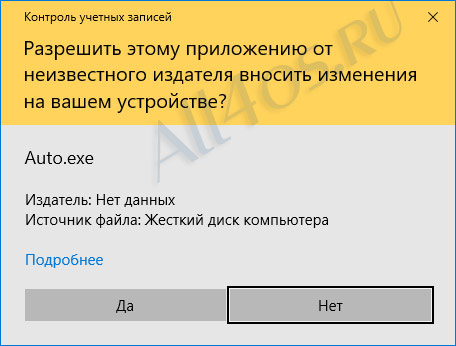
Как и во всех предыдущих версиях Windows, в десятке присутствует так называемый контроль учетных записей или UAC. Этот инструмент предупреждает пользователя при запуске подозрительных программ и приложений, для того чтобы защитить компьютер от возможных угроз. Однако если вы уже уверенно пользуетесь ПК, и данный «помощник» лишь отнимает драгоценное время, его можно с легкостью отключить.
Когда в очередной раз перед вами возникнет окно с подтверждением своих действий, перейдите по ссылке в нем – «Подробнее»:
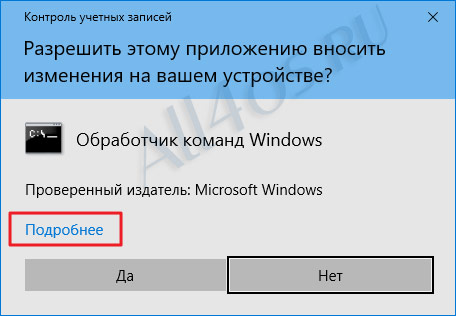
В полном содержимом окна перейдите по следующей ссылке – «Настройка выдачи таких уведомлений»:
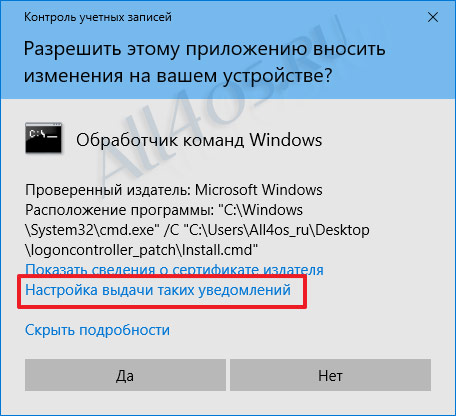
Откроется окно, в котором происходит настройка уведомлений об изменении параметров компьютера. Для того, чтобы полностью их отключить перемещаем ползунок в самый низ и нажимаем OK:
Учтите, что данное действие может негативно отразиться на безопасности вашего компьютера. После нажатия кнопки появится еще одно уведомление, где нужно подтвердить изменение настроек:
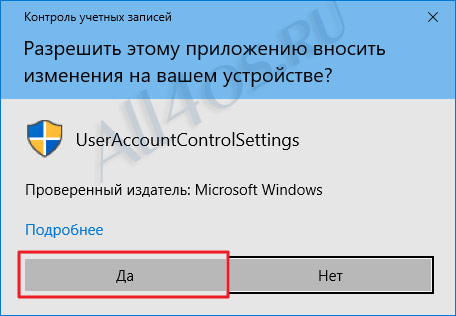
С этого момента контроль учетных записей пользователей в Windows 10 будет полностью отключен.
Включение контроля учетных записей в Windows 10
Если в какой-то момент вам потребовалось возобновить работу защитника и заново включить контроль учетных записей в Windows 10, то это также не составит труда. Нужно вновь вызвать окно настроек уведомлений и вернуть положение указателя. Для этого воспользуемся поисковой строкой ОС, просто наберите аббревиатуру «UAC» и перейдите по необходимому нам результату - Изменение параметров контроля учетных записей:
В открывшемся окне устанавливаем ползунок на второе положение и нажимаем OK:
| Рейтинг: |
|
Поделиться с друзьями: |
-
Другие материалы схожей тематики:
 Комментарии к статье (От своего имени Вконтакте или как пользователь All4os.ru)
Комментарии к статье (От своего имени Вконтакте или как пользователь All4os.ru)












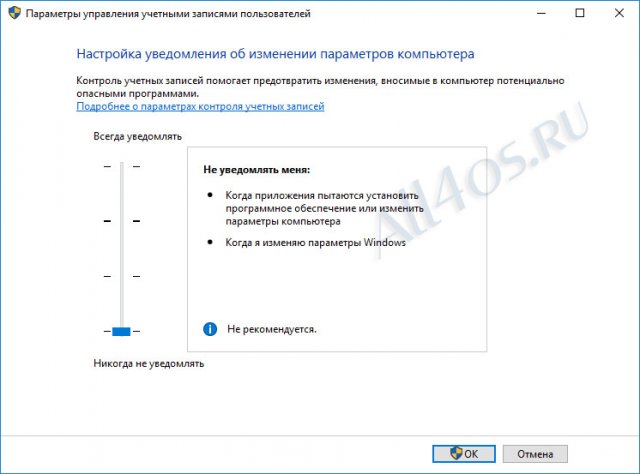
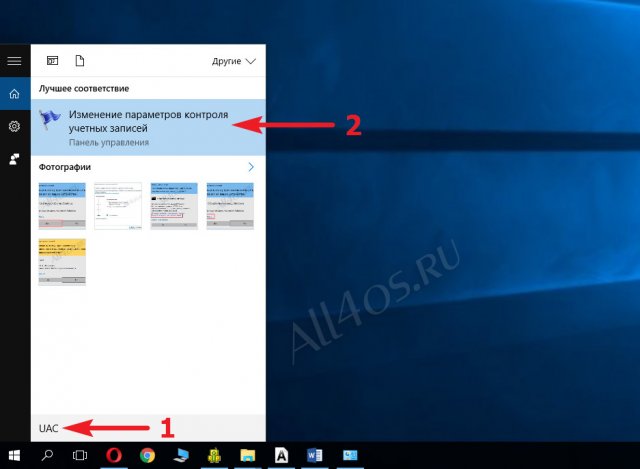
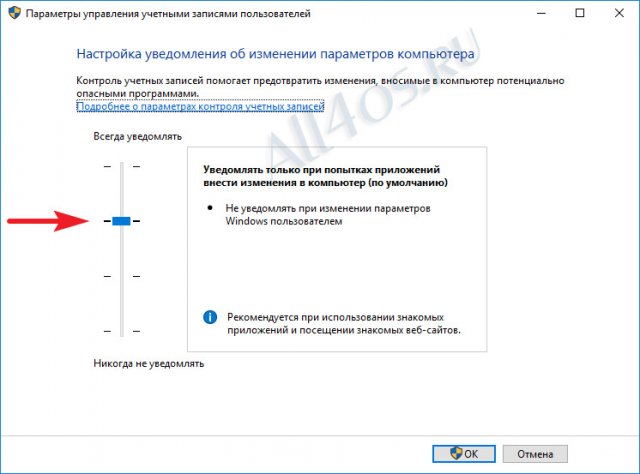

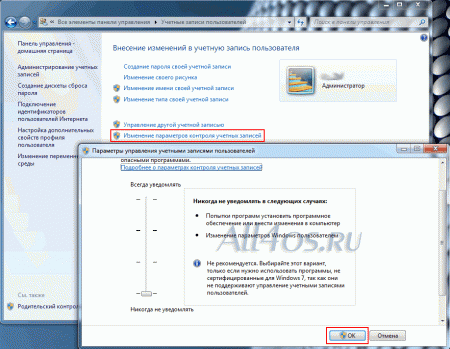
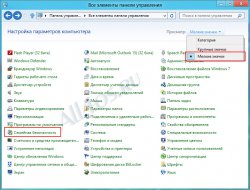
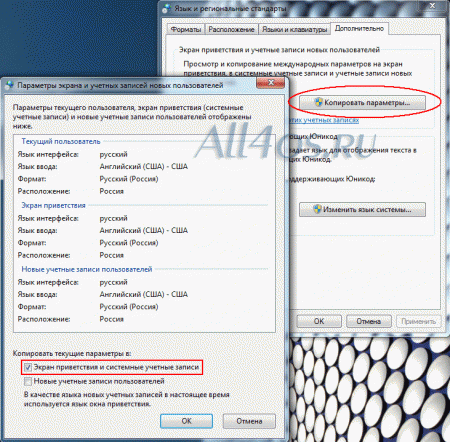
 1 2
1 2